Инструкция по изменению параметров экрана
подсказывать
Откройте ваш IP:9999 в браузере для доступа к FLY-Tools
:::
-
Для использования tft необходимо включить нижеследующие опции, чтобы экран мог быть активирован
-
После входа в FLY Tools
-
Первый шаг — зайти в fly_TOOLS для изменения параметров
-
В FLY TOOLS необходимо настроить экран согласно нижеуказанной конфигурации и включить KS
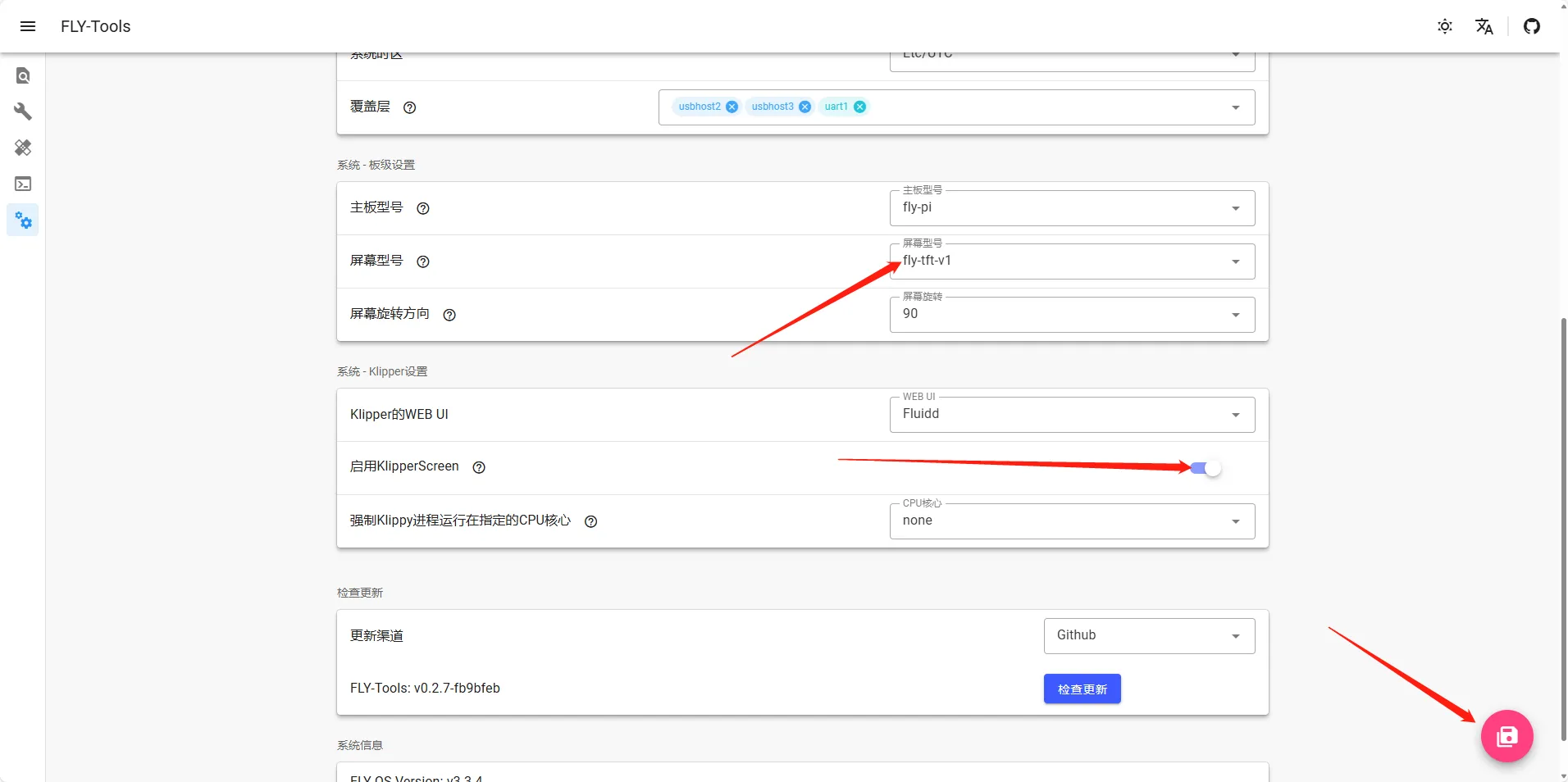
Схематическое изображение
LITE2
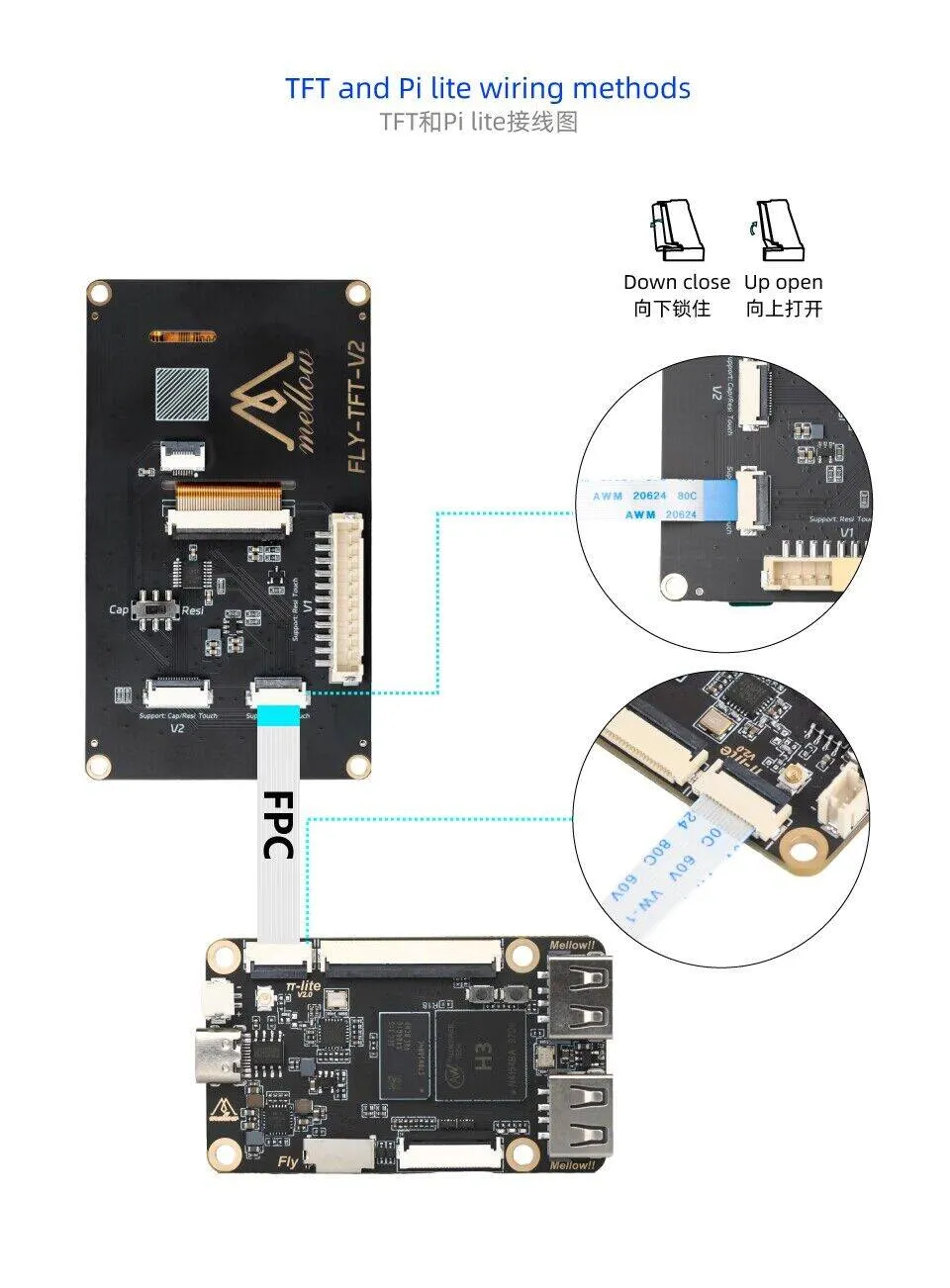
LITE2.1
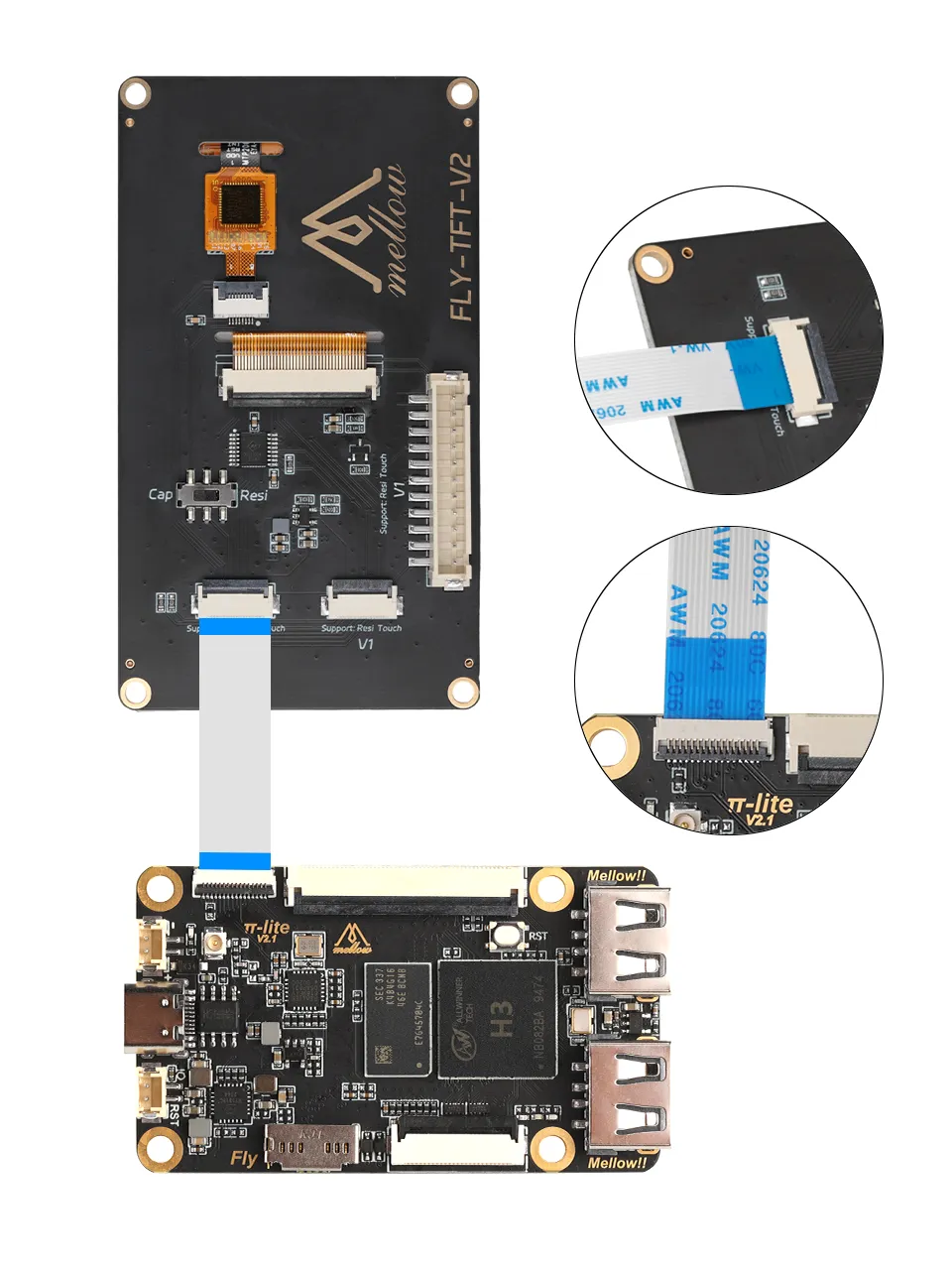
fly-PI

- TFT экран
- В FLY TOOLS необходимо включить KS

- Конфигурация TFT сенсорного экрана
- Конфигурация TFT резистивного экрана
Метод первый
- Конфигурация сенсорного экрана требует использования следующей команды для настройки как
fly-tft-v2-c
sudo sed '11s/screen=none/screen=fly-tft-v2-c/' -i /boot/FlyOS-Env.txt
- Убедитесь, что переключатели на обратной стороне экрана установлены в положение
Cap - Используйте следующую команду для проверки успешности изменения
sed -n '9,11p' /boot/FlyOS-Env.txt | grep -v '^#'
- Для изменения конфигурации сенсорного экрана на резистивный используйте следующую команду
sudo sed -i '11{/^#/!s/screen=fly-tft-v2-c/screen=fly-tft-v2-r/}' /boot/FlyOS-Env.txt
Метод первый
- Конфигурация резистивного экрана требует использования следующей команды для настройки как
fly-tft-v2-r
sudo sed '11s/screen=none/screen=fly-tft-v2-r/' -i /boot/FlyOS-Env.txt
- Убедитесь, что переключатели на обратной стороне экрана установлены в положение
Resi - Используйте следующую команду для проверки успешности изменения
sed -n '9,11p' /boot/FlyOS-Env.txt | grep -v '^#'
- Для изменения конфигурации резистивного экрана на сенсорный используйте следующую команду
sudo sed -i '11{/^#/!s/screen=fly-tft-v2-r/screen=fly-tft-v2-c/}' /boot/FlyOS-Env.txt
Loading...